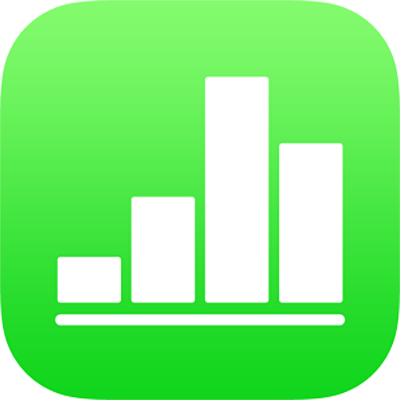
Afegir una imatge al Numbers de l’iPad
Pots afegir fotos i gràfics a qualsevol full i substituir els marcadors de posició multimèdia amb les teves imatges. Pots afegir fotos dels àlbums que tinguis al teu dispositiu, inserir fotos i imatges desades a l’iCloud o fer una foto amb el dispositiu i afegir-la directament al full de càlcul.
Afegir una imatge
Al full on vols afegir la imatge, toca
 i, després, toca
i, després, toca  .
.Toca Foto o Vídeo; aleshores, per inserir una imatge de l’iCloud o d’un altre servei, toca “Inserir des de”.
Desplaça’t fins a la imatge i, llavors, toca-la.
Arrossega qualsevol punt blau per canviar la mida de la imatge.
També pots copiar una imatge d’un altre full de càlcul o aplicació.
Crear un marcador de posició multimèdia
Pots afegir un marcador de posició multimèdia (al qual pots afegir una imatge, un vídeo o un arxiu d’àudio) a un full de càlcul. L’ús d’un marcador de posició multimèdia permet substituir fàcilment un contingut sense afectar els altres elements del full.
Afegeix una imatge al full, després formata‑la de la manera que vulguis que es vegin les imatges al full de càlcul.
Pots afegir-hi una màscara o una vora, girar-la, canviar-ne la mida, etcètera.
Toca la imatge per seleccionar-la, toca
 , toca Imatge i, després, toca “Definir com a marcador de posició”.
, toca Imatge i, després, toca “Definir com a marcador de posició”.
Substituir un marcador de posició multimèdia per una imatge
Toca
 a l’angle inferior dret d’un marcador de posició multimèdia.
a l’angle inferior dret d’un marcador de posició multimèdia.Toca un àlbum.
Per utilitzar una foto de l’iCloud o d’un altre servei, toca “Inserir des de” a sota dels àlbums.
Toca la foto que vols afegir.
Si insereixes una foto des de l’iCloud o des d’un altre servei, toca les carpetes per localitzar-la.
Arrossega qualsevol punt blau per canviar la mida de la imatge.
Fer una foto al Numbers i afegir-la a un full de treball
Pots fer una foto amb la càmera del dispositiu i inserir la imatge al full de càlcul directament.
Al full on vols afegir la foto, fes una de les accions següents:
Toca
 a l’angle inferior dret d’un marcador de posició multimèdia i, després, toca “Fer foto o gravar vídeo”.
a l’angle inferior dret d’un marcador de posició multimèdia i, després, toca “Fer foto o gravar vídeo”.Toca
 , toca
, toca  i, després, toca Càmera.
i, després, toca Càmera.
Per fer la foto, toca Foto, toca
 i fes una de les accions següents:
i fes una de les accions següents:Inserir la foto: toca “Usar foto”.
Tornar a fer una foto: toca Repetir.
Cancel·lar l’acció i tornar al full de càlcul: toca Repetir i després toca Cancel·lar.
Arrossega qualsevol punt blau per canviar la mida de la imatge.
Pots editar la foto tal com ho faries amb qualsevol altra imatge. La foto apareix a l’app Fotos del dispositiu.
Afegir una descripció d’imatge
Pots afegir una descripció a qualsevol imatge del full de càlcul. Les descripcions d’imatges són llegides pels sistemes de suport (com ara VoiceOver) quan algú fa servir aquesta tecnologia per accedir al full de càlcul. Les descripcions d’imatges no són visibles al full de càlcul.
Toca la imatge per seleccionar-la, toca
 i, després, toca Imatge.
i, després, toca Imatge.Toca Descripció i, després, toca al quadre de text i introdueix el teu text.
Si exportes el full de càlcul com a PDF, els sistemes de suport encara podran llegir les descripcions d’imatges. Consulta Exportar en altres formats d’arxiu al Numbers de l’iPad.
Per afegir una galeria d’imatges, consulta la secció Afegir una galeria d’imatges al Numbers de l’iPad. Per afegir un peu de foto a la imatge, consulta Afegir un peu o títol a objectes al Numbers de l’iPad.
Per treballar amb diverses imatges alhora, mantén premuda una imatge i, després, toca les altres imatges amb un altre dit.